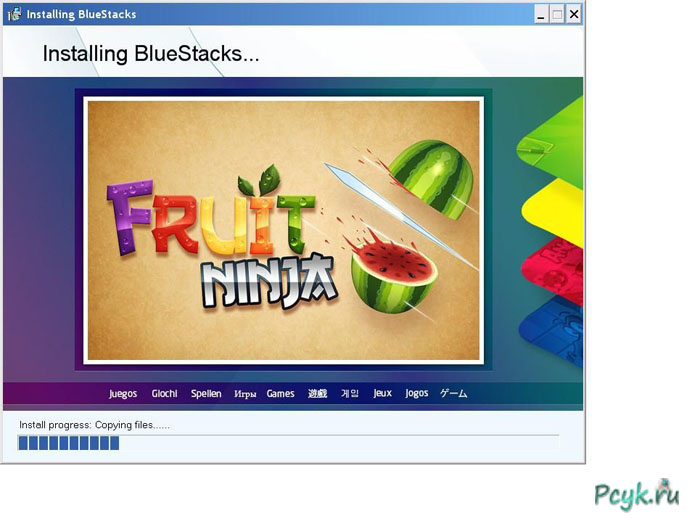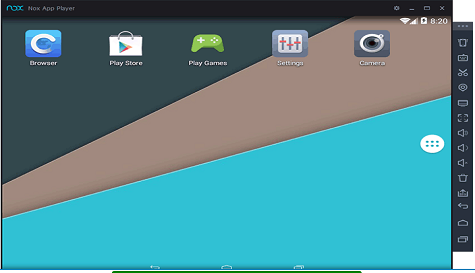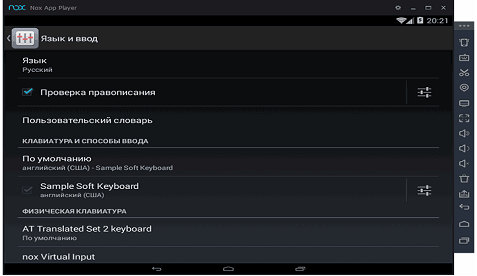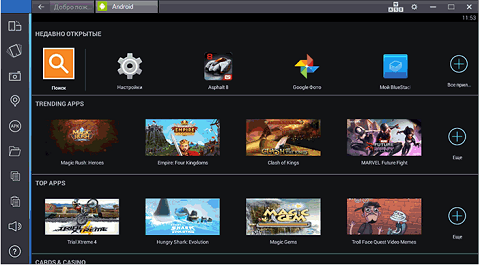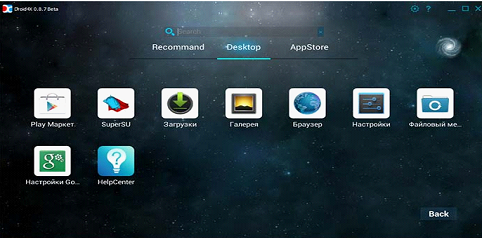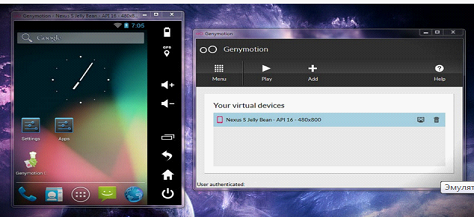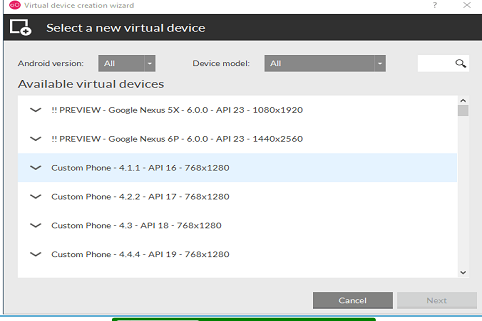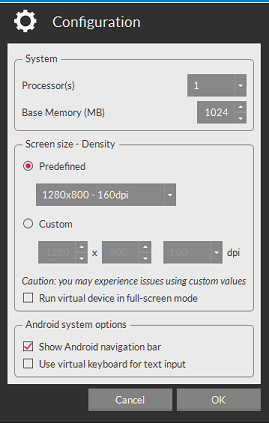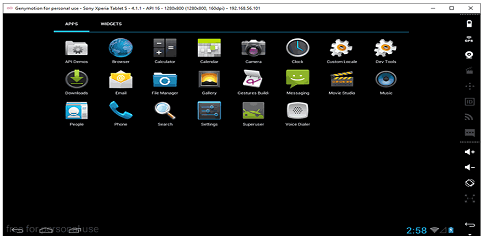Лучшие эмуляторы Android на Windows
ОС Андроид пользуется популярностью, что объясняется наличием возможности бесплатно пользоваться ресурсами данной ОС на своем ПК. Помимо отсутствия требования приобретения лицензии, Android насыщена компьютерными приложениями как платными, так и бесплатными. В магазине приложений представлено сотни тысяч программ. Не удивительно, что при таком количестве программных продуктов у пользователей появляется желание открыть то или иное приложение, разработанное для операционки Андроид, на обычном компьютере.
Для этой цели и функционируют эмуляторы. Эмуляторы и игры практически тождественные понятия, поскольку только при помощи первых можно на компьютере открыть АРК. В статье представлены качественные представители лучших эмуляторов для Android на Windows, среди которых:
-
Nox App Player
-
BlueStacks
-
Droid4X
-
Genymotion
-
Windroy
Внимание! Для полноценной работы эмулятора необходимо, чтобы на ПК в БИОС была активирована технология Intel VT-x. Обычно аппаратная виртуализация активирована по умолчанию, но, если с запуском возникают сложности, проверьте состояние настроек.Nox App Player
Nox App Player — эмулятор для Windows 7, 8.1, 10
Выполнив установку эмулятора и запустив его, Вы увидите экран Андроид, на котором уже установлены файловый менеджер и браузер. Используемая оболочка Android для Windows — Nova Launcher. Недостаток Nox App Playe — отсутствие русскоязычного интерфейса, но проблема решается при помощи настроек ОС Android. Чтобы выбрать язык выполните операции идентичные тем, которые Вы проделываете при смене языкового параметра на своем мобильном устройстве.
Рисунок 2
Программа для Android открывается в свойственном планшетным компьютерам разрешении 1280*720, поменять которые Вы можете в разделе настроек Advanced. Смена разрешения необходима, если установленные по умолчанию параметры не подходят для экрана. Помимо планшетного разрешения, по умолчанию установлен низкий уровень производительности. Даже при таких характеристиках эмулятор для Android на Windows 8 работает быстро и качественно. После настройки параметров сохраните изменения, нажав на кнопку «Save Changes»
Меню внутри программы, как и на Андроид устройстве. Не обошлось и без Play Market, с помощью которого можно скачать понравившуюся игру или приложение и запустить на компьютере. Компьютерная клавиатура функционирует внутри Nox App Playe, впрочем, как и экранная версия. Если в РС встроена камера, работает она «из коробки».
По правому краю эмулятора установлена панель задач, воспользовавшись инструментами которой выполняются такие действия:
-
Установить приложение из файлов АРК формата с ПК.
-
Подменить местоположение, то есть задать то расположение, которое будет считываться программой, как полученное с приемника GPS.
-
Загружать и экспортировать файлы.
-
Создавать скриншоты.
-
Запускать несколько окон одновременно. Функция осуществляется с помощью ячейки Multi-Drive.
Скачать программу можно с официального источника абсолютно бесплатно. После загрузки нужно установить эмулятор. С помощью Nox App Playe вы сможете запустить приложения для Аndroid на своем ПК, пользоваться сервисом Инстаграма и т. д.
BlueStacks
Программа BlueStacks представляет собой не совсем то, что подразумевается под понятием «эмулятор для Windows», поскольку возможности ее ограничены запуском игровых приложений. Если Вам нужен эмулятор для игры, то BlueStacks подойдет для этой цели. Полноценную эмуляцию ОС Android на компьютере данный инструмент обеспечить не в силах. Преимуществом BlueStacks является его высокая производительность, что выделяет его из ряда аналогичных экземпляров. В 2016 году разработана вторая версия программы.
Скачайте приложение для эмуляции с официального сайта разработчика. Использовать программу можно как эмулятор для Android на Windows 8, 7, 10, XP и Mac OS X. Установка приложения не вызывает сложностей и не занимает много времени. После завершения инсталляции программа запустится в наиболее подходящем для игр полноэкранном режиме. При желании Вы можете перейти в режим окна. Чтобы найти необходимую игру, можно воспользоваться функцией поиска либо просмотреть перечень предложений в основном окне программы. Установка приложений выполняется при наличии аккаунта Гугл.
Чтобы синхронизировать приложения между Android и Windows, можно скачать специальную программу BlueStacks Cloud Connect
Droid4X
Эмулятор для Windows Droid4X — достойный инструмент, который отличается быстрой работой и многофункциональностью. К примеру, с помощью данной программы вы можете привязать координаты точек с экрана Андроид к конкретным кнопкам клавиатуры ПК, что очень удобно для управления игрой. К плюсам можно отнести наличие Play Market и возможность подмены местоположения. Кроме этого, Droid4X используется как программа для установки АРК. Минус — англоязычный интерфейс, хотя операционная система внутри эмулятора русскоязычная.
Скачать программу Вы можете, воспользовавшись сервисом официального сайта. Для скачивания выбираем симулятор Android на компьютер — Droid4X Simulator, который помогает устанавливать файлы с расширением APK для компьютера.
Genymotion
Genymotion — эмулятор Android для Windows XP, 7, 8, MacOS, Linux, усовершенствованная версия Android VM, которая отличается качеством и высокой скоростью выполнения операций. Благодаря наличию встроенного аппаратного ускорения OpenGL, с помощью Genymotion можно тестировать приложения, созданные для ОС Андроид. Именно поэтому данный продукт по праву считается одним из лучших проектов среди подобных экземпляров.
Пользователями программы являются не обычные искатели развлечений, а разработчики ПО, поскольку для нее свойственно наличие интегрированной среды разработки IDE, функция имитации входящего звонка и другие инструменты, которые интересуют программистов.
Из ряда полезных аспектов Genymotion можно выделить такие достоинства:
-
Выполнение эмуляции соединения через Wi-Fi.
-
Большое количество поддерживаемых устройств. Плюс к этому постоянное обновление базы.
-
Возможность эмуляции передней и задней камеры устройства.
-
Возможность создавать цифровую видеозапись информации (скринкаст).
Несмотря на явное преимущество Genymotion над остальными продуктами, не обошлось и без недостатков. Из минусов можно выделить такие моменты:
-
Программа не поддерживает приложения, созданные посредством использования Adobe Air Mobile.
-
Интерфейс на английском языке.
Для скачивания Genymotion на свой РС требуется регистрация на сайте. Зарегистрировавшись, Вы сможете установить Android на компьютер через Virtualbox.
После установки и запуска эмулятора придет сообщение о том, что виртуальные устройства не обнаружены. Задайте команду «Создание нового устройства». Для этого нажмите «Connect» и укажите данные, которые Вы вводили во время регистрации. Выполнение описанных операций требуется для получения доступа к перечню предлагаемых устройств. Также можно настроить такие параметры, как объем памяти, размер экрана и другие. По окончании процесса нажмите «Cancel».
После выбора нового виртуального Android устройства произойдет загрузка остальных компонентов. В результате устройство отобразится в перечне. Чтобы запустить новый компонент, кликните два раза по соответствующему изображению. Таким образом, Вы получили полноценную ОС Андроид.
Windroy
Данный эмулятор китайской разработки в корне отличается от своих собратьев. Ознакомившись с информацией о программе на сайте, можно сделать вывод, что Windroy — портирование Андроид и Далвик в Windows.
Загрузить эмулятор можно с сайта разработчика. Сложностей с загрузкой не возникает. Единственный проблемный момент — запуск ПО в полноэкранном режиме (на оконный не переключается).
В статье представлены лучшие эмуляторы Android. Ну, а что стоит выбрать, решать только вам. Задавайте вопросы специалистам.